Установка настройка антивіруса - фаервола Avira premium security suite
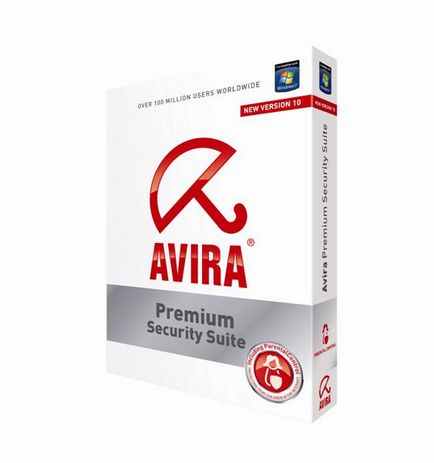
Здрастуй дорогий користувач, вітаю на сторінках блогу Pс-Polzovatel. Сьогодні поговоримо про те, що необхідно зробити в першу чергу після установки Windows. Припустимо операційка (Windows) у вас вже встановлена, зараз при покупці нового ноутбука є попередньо встановлена Windows 7 Ну або вам її хтось встановив або можливо ви самі вмієте. Загалом у нас є чистий або з встановленим якихось антівіруcом Windows.
Тому пропоную вам задуматися на перших же етапах вашої діяльності і роботи з Операційної системою. І встановити і налаштувати, дійсно вартий продукт, перевірений особисто мною на практиці антивірус протягом тривалого часу! Якщо ви зважилися тоді почну розповідь про те як правильно встановити і налаштувати:
І так приступимо за традицією описую в деталях і скріншотах установку і настройку програмного забезпечення.
З завантаженого архіву вибираємо:
Далі дивимося пішла установка нашої програми:
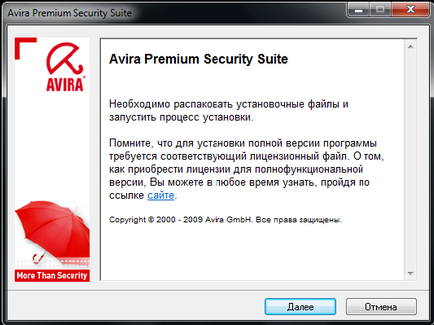
Установка Антивірусу-фаервола Avira premium security suite
Тиснемо все далі через одне вікно з'явиться пропозиція прийняти ліцензійну угоду:

Установка Антивірусу-фаервола Avira premium security suite
Далі нам пропонують вибрати тип установки. повна або вибірково сміливо відзначаємо вибірково я вам все поясню походу і почнете потихеньку розбиратися в тонкощах.
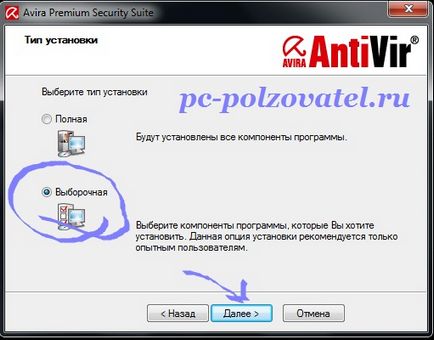
Установка Антивірусу-фаервола Avira premium security suite
Потім установник запропонує нам вибрати шлях установки тут, ні чого не змінюємо тиснемо далі. З'являється вікно установки компонентів все галочки повинні бути відзначені.

Установка компонентів Антивіруса-фаервола Avira premium security suite
У вікні створити ярлик групи залишаємо все галочки тиснемо далі. Далі у нас віконце для введення файлу ліцензії. В архіві з програмою є файл ліцензії який нам необхідно вставити після вказівки того, що у нас вже є hbedv.key см. Скрин внизу.
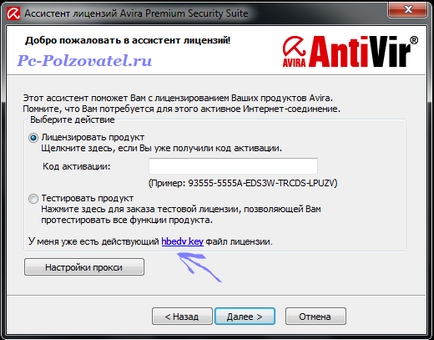
файл ключів Антивірусу-фаервола Avira premium security suite
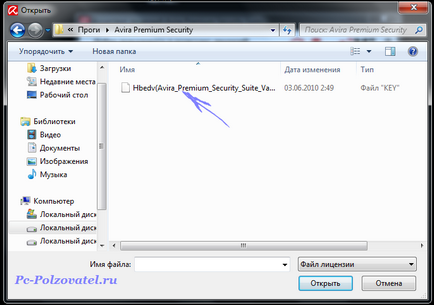
файл ключів Антивірусу-фаервола Avira premium security suite

файл ключів Антивірусу-фаервола Avira premium security suite
Як результат бачимо: наша програма успішно активізувалася і ми можемо приступати до її налаштування та використання. Після завершення установки у нас відкривається Асистент налаштувань там все стоїть правильно: Активоване евристичний рівень виявлення, і перемикач середній рівень виявлення залишаємо як є. У наступному вікні асистента налаштувань ставимо галочку вибрати все, йдемо далі. У наступному вікні теж ні чого не змінюємо натискаємо далі. Тепер у віконці режим запуску Guard вибираємо друге положення перемикача, що-б наш антивірус включався якомога раніше і зміг забезпечити безпеку.
У наступному вікні нам пропонують провести коротку перевірку нашої системи після завершення установки Avira я пропоную зняти цю галочку так як перевірити ми зможемо і вручну, тим більше якщо у вас тільки встановлений Windows то перевірка йому зовсім не требуется.Да і дещо які настроечкі ще потрібно зробити перед проверкой.В самому кінці установки нам пропонують перезавантажити комп'ютер, дуже рекомендую це зробити для правильної роботи програми.
Після перезавантаження системи приступаємо до налаштування самої програми Avira premium security suite. Першим обов'язком нам необхідно оновити вірусну базу даних програми так як бази у нас сильно застарілі. Акцентую вашу увагу на той факт, що оновлення можливе лише з налаштованим інтернет з'єднанням! Якщо його немає то доведеться задовольнятися тим що є в нашій програмі Avira premium security suite. Запускаємо програму з трея в правому нижньому кутку екрану:
У вікні програми Avira premium security suite знаходимо останнє оновлення тиснемо на + поруч, бачимо, що ядро і файл оновлення дуже давно не оновлювалися! Запускаємо оновлення.
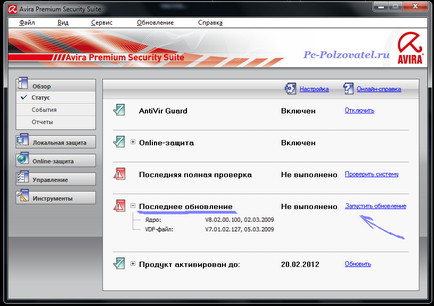
Оновлення Антивірусу-фаервола Avira premium security suite
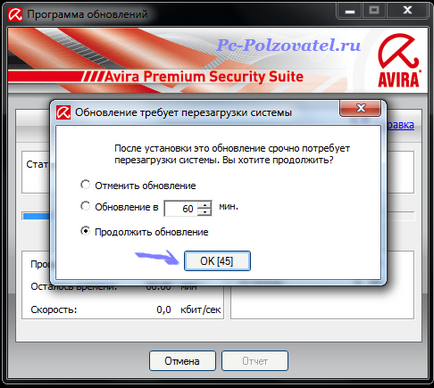
Оновлення Антивірусу-фаервола Avira premium security suite
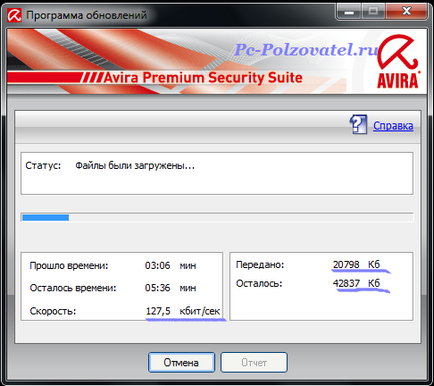
Оновлення Антивірусу-фаервола Avira premium security suite
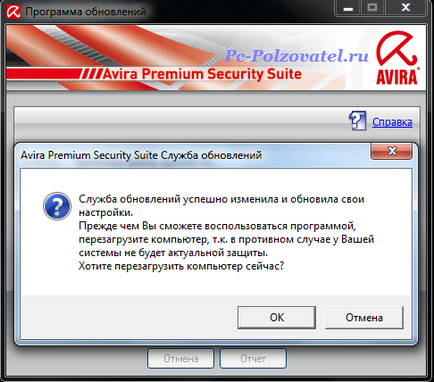
Оновлення Антивірусу-фаервола Avira premium security suite
Як завжди настійно рекомендую пере завантажитися щоб зміни вступили в силу. Відмінно пере завантажилися йдемо далі знову запускаємо програму Avira premium security suite з трея в нижній панелі задач дивимося бази і ядро у нас оновилися успішно, вітаю! Тепер ваш пк капітально захищений!
Однак нам належить подбати ще про дещо. Я вам покажу як оптимально раз і назавжди налаштувати прогу Avira premium security suite і потрібно буде зробити проверочку і це дуже актуально якщо у вас є підозри на присутність шкідливих кодів в надрах вашої операційної системи. а якщо Windows встановлений з нуля немає причин екстреної перевірці в будь-якому випадку вирішувати вам, що-б спати спокійно. Якщо все таки є необхідність перевірити йдемо далі переходимо до налаштування і перевірці системи відмінним антивірусом Avira premium security suite.
При відкритті головного вікна Avira premium security suite зверху бачимо вкладочку настройки, натискаємо переходимо до налаштувань:
Scanner-настройка ставимо радіо перемикач в положення всі файли.
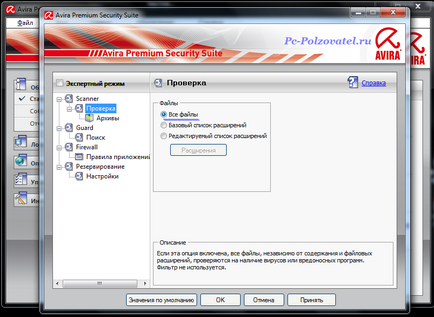
Налаштування Антивірусу-фаервола Avira premium security suite
Guard пошук перемикач в положення всі типи. Не забуваємо натиснути на кнопочку прийняти і ок.
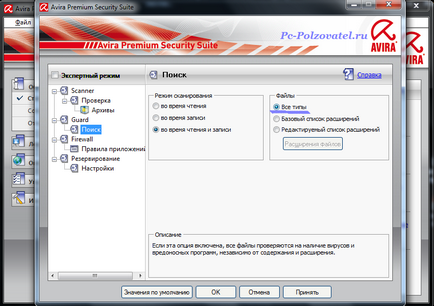
Налаштування пошуку Avira premium security suite
Добре, приступаємо до вибору місць на комп'ютері для перевірки, адже не потрібно нам перевіряти дисководи або наприклад слоти в картрідер, повірте це відніме багато часу! Можна звичайно натиснути на кнопочку перевірити систему, але я вам раджу все ж в ручну вибрати папки потребують перевірки.
І так натискаємо в лівому меню: локальна захист-перевірка, відзначаємо галочками пошук руткит - програм:
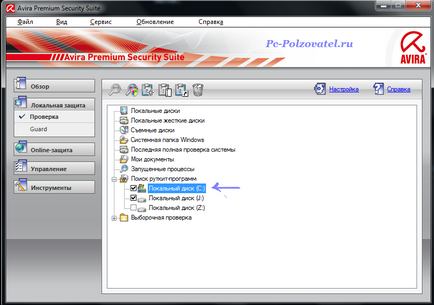
Пошук руткит-програм в Avira premium security suite
І вибіркова перевірка вибирайте ваші жорсткі диски і системні татка. ставимо галочки:
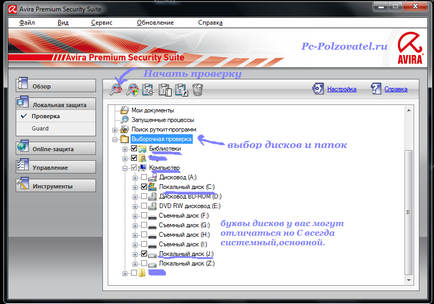
Вибіркова перевірка на віруси Avira premium security suite
Почавши перевірку можете згорнути вікно і займатися іншими важливими справами на пк. Цей процес не швидкоплинний і займає багато часу. Але я настійно вам рекомендую перевірятися хоча б раз в два місяці.
Друзі та колеги кому встановлював цей антивірус були просто в захваті і нахвалювали, адже багатьох проблем вдалося уникнути! Чого і вам бажаю і рекомендую.
Як то кажуть до нових зустрічей на сторінках блогу: Pc-Polzovatel.ru. З повагою, Микола .
Всі програми розглянуті в цьому блозі тестувалися і сумісні з Windows 7 максимальна.